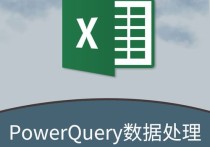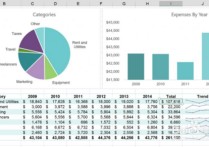word有查找替换功能吗
Word是微软的文字处理软件,具有查找和替换功能,用于在文档中查找特定文本并将其替换为其他文本。以下是如何使用Word中的查找和替换功能的详细介绍:
本文文章目录
**查找文本:**

1. 打开你的Word文档。
2. 使用快捷键 `Ctrl + F`(或者在菜单栏中选择“编辑” > “查找”)来打开查找对话框。
3. 在查找对话框中,输入你要查找的文本。你可以输入单词、短语、或者特定字符串,然后按下“查找下一个”按钮或者按下 `Enter` 键。Word会在文档中找到并高亮显示第一个匹配的文本。
4. 若要查找下一个匹配项,可以继续点击“查找下一个”按钮或按下 `Enter` 键,直到找到所有匹配项。
**替换文本:**
如果你想替换查找到的文本,可以按照以下步骤操作:
1. 在打开的查找对话框中,找到并点击“替换”选项卡(或者使用快捷键 `Ctrl + H`)。
2. 在“查找”文本框中输入你要查找的文本,然后在“替换为”文本框中输入你要用来替换的新文本。
3. 你可以选择以下替换选项 - “替换”:用新文本替换当前选中的匹配项。 - “全部替换”:替换文档中所有匹配项。 - “替换查找项”:替换当前选中的匹配项并查找下一个匹配项。
4. 点击“替换”或“全部替换”按钮,根据你的选择来执行替换操作。
5. Word会显示替换的结果,并在文档中更新所有匹配项。
**高级选项:**
在查找和替换对话框中,你还可以使用高级选项来精确控制查找和替换操作。这些选项包括匹配大小写、使用通配符、查找整个单词等。
总结:
这就是在Microsoft Word中使用查找和替换功能的基本步骤。这个功能对于在长文档中进行文本编辑、校对或格式调整非常有用。希望这个简要的介绍对你有所帮助!